怎样换电脑屏保 电脑屏保设置方法
更新时间:2024-04-28 09:47:45作者:xtyang
现代电脑屏保不仅能够保护屏幕,还可以让我们在闲暇时欣赏到美丽的图片或动态效果,怎样才能换电脑屏保呢?其实很简单,只需要在电脑桌面上右键点击鼠标,选择个性化或设置,然后点击屏幕保护程序选项,即可进入屏保设置界面。在这里我们可以选择不同的屏保形式和设置时间,让屏保更加个性化和符合自己的喜好。通过简单的操作,就能轻松更换电脑屏保,为我们的电脑增添更多乐趣和个性。
具体步骤:
1.第一种方法,点击鼠标右键。打开功能选项框。
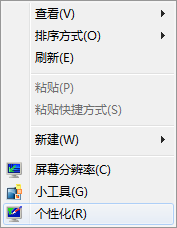
2.点击个性化,进入个性化设置。
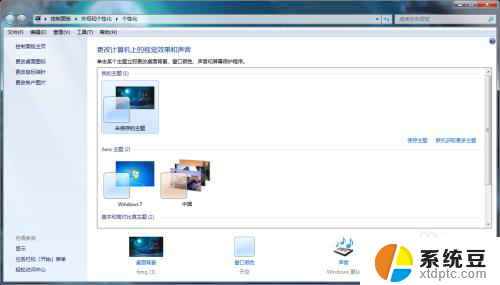
3.找到右下方的屏幕保护程序,点击打开。
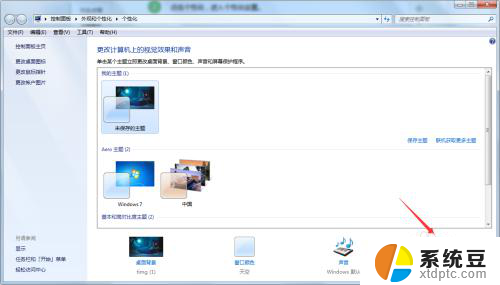
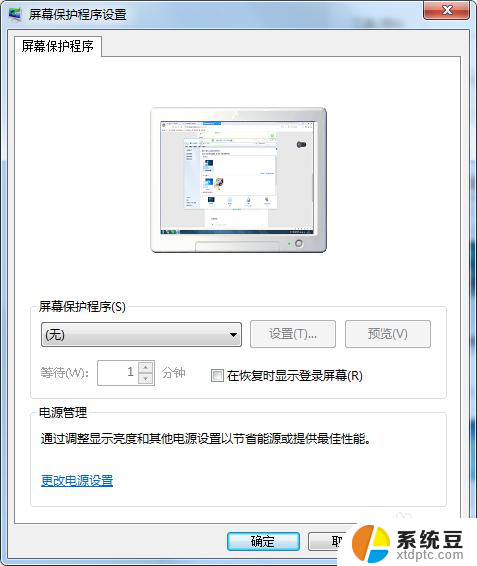
4.在下拉选项中找到自己想要的屏保,单击。
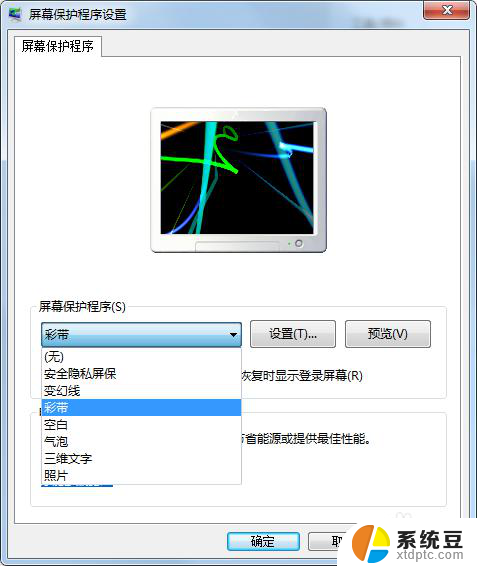
5.点击右下角的应用,就设置成功了。
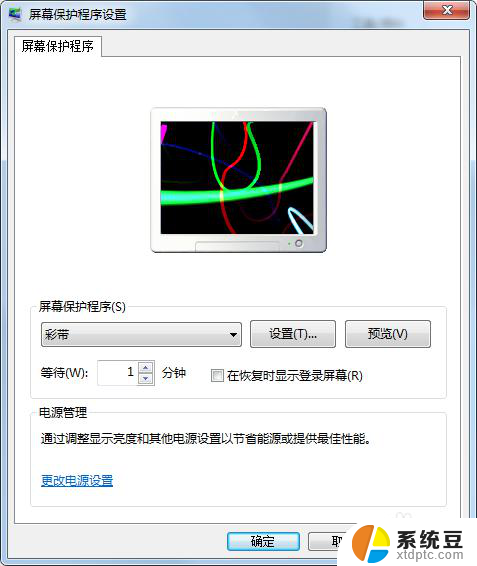
以上就是如何更改电脑屏保的全部内容,如果有任何不明白的地方,用户可以按照小编的方法进行操作,希望能够对大家有所帮助。
怎样换电脑屏保 电脑屏保设置方法相关教程
- 怎么设置电脑屏保时间 电脑屏保设置方法
- 电脑怎么设屏保 电脑屏保设置教程
- 电脑屏保怎样关闭 电脑屏保如何关闭
- 怎么换电脑屏保 电脑屏保怎么改
- 电脑怎么随意截屏 电脑怎样截屏并保存图片
- 苹果14的屏保怎么设置 苹果手机屏保设置步骤
- 怎么保持屏幕不黑屏 电脑屏幕怎么保持持续亮屏
- 电脑总弹出广告屏保 解决电脑自动进入广告屏保问题
- 笔记本怎样设置屏幕常亮 电脑屏幕常亮的设置方法
- 怎么设置密码电脑锁屏 电脑锁屏密码设置方法
- 戴尔笔记本更新驱动 戴尔电脑驱动程序一键更新方法
- 打印机连接usb无法识别怎么办 电脑无法识别打印机usb
- ppt全部更换背景 PPT背景怎么修改
- 怎么管理电脑右键菜单 怎样删除电脑右键菜单中的选项
- 键盘锁定了 电脑键盘锁定怎么重置
- 没有开蓝牙为什么音量显示耳机 苹果手机调整音量时显示耳机符号怎么恢复
电脑教程推荐
- 1 怎么把手机桌面软件隐藏起来 手机桌面图标隐藏教程
- 2 怎么指纹解锁 笔记本电脑指纹解锁设置步骤
- 3 表格变颜色怎么设置 Excel表格如何改变表格边框颜色
- 4 电脑怎么拷贝u盘 u盘中文件如何复制到电脑
- 5 office工具栏不见了 Word文档上方的工具栏不见了怎么找回
- 6 .et可以用office打开吗 et文件用Microsoft Office打开教程
- 7 电脑的垃圾桶在哪里找 电脑垃圾桶不见了文件怎么办
- 8 打印机驱动识别不到打印机 电脑无法识别打印机怎么解决
- 9 罗技调整鼠标的软件 罗技g502 dpi调节教程
- 10 苹果手机的热点电脑怎么连不上 苹果iPhone手机开热点电脑无法连接解决方法